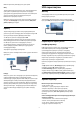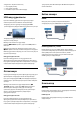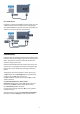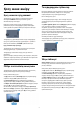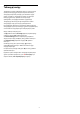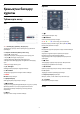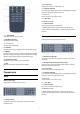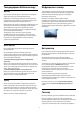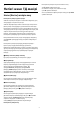operation manual
Мәтінді жазу
Қашықтан басқару құралының артқы жағындағы
пернетақтамен экрандағы кез келген мәтін жолағына
мәтін жазуға болады. Пернетақта пернелерін белсендіру
үшін пернетақтаны жоғары қаратыңыз. Қашықтан басқару
құралын екі қолыңызбен ұстап, бас бармақтарыңызбен
теріңіз.
Мәтінді енгізу
Экрандағы мәтін жолағына мәтін енгізу үшін, мәтін
жолағын таңдап, теруді бастаңыз.
Мәтінді растау үшін OK түймесін басыңыз.
Бас әріп пен кіші әріп
Бас әріптерді теру үшін тура таңбаны теру алдында,
(Ауыстыру) түймесін басыңыз.
Бірнеше жоғарғы регистрдегі таңбаны қатарынан теру үшін
теріп жатқанда
пернесін басып тұрыңыз.
Үздіксіз жоғарғы регистрде теру үшін пернетақтаны
жоғарғы регистр режиміне ауыстыру үшін
пернесін 2
секунд бойы басыңыз.
Жоғарғы регистр режимін ажырату үшін
пернесін
қайта басыңыз. 20 секунд бойы ешқандай перне
басылмаса, жоғарғы регистр режимі автоматты түрде
ажыратылады. Сондай-ақ, Fn немесе Ω сияқты басқа
өзгерту пернесін бассаңыз, жоғарғы регистр режимі
ажыратылады.
Сандар мен тыныс белгілері
Санды немесе тыныс белгісін теру үшін, қажетті санды
немесе тыныс белгісін термес бұрын Fn түймесін басыңыз.
Бас әріп режимі сияқты Fn режимін қосуға немесе
ажыратуға болады.
Интернет
Fn пернесін пайдаланып, www. немесе .com деп теруге
болады.
Екпін белгісі бар әріптер мен таңбалар
Қашықтан басқару құралының пернетақтасында екпін
белгісі бар таңбалар мен нышандар тікелей қол жетімді
емес.
Мұндай таңбаны теру үшін экрандық пернетақтаны ашуға
болады.
Экрандық пернетақтаны ашу үшін Ω түймесін басыңыз.
Экрандық пернетақтада қажет таңбаны табуға болады.
Түсті пернелермен пернетақта орналасуын ауыстырыңыз.
Таңбаны енгізу үшін OK түймесін басыңыз. Қашықтан
басқару құралының пернетақтасында бір таңбаны басқан
кезде экрандық пернетақта жоғалады.
Qwerty, Azerty және кириллица
пернетақтасы
Қашықтан басқару құралы пернетақтасының стандартты
орналасуы – Qwerty.
Azerty пернетақтасы
Аймаққа байланысты қашықтан басқару құралын Azerty
пернетақтасына қоюға болады. Azerty таңбалары қатысты
пернелердің жоғарғы оң жағында көрсетіледі.
Пернетақта орналасуын Azerty пернетақтасына реттеу
үшін…
1 -
түймесін басып, All Settings (Барлық параметрлер)
опциясын таңдап, OK түймесін басыңыз.
2 - General Settings (Жалпы параметрлер) тармағын
таңдап, мәзірге кіру үшін
(оң жақ) түймесін басыңыз.
3 - Қашықтан басқару құралының пернетақтасы тармағын
таңдап, OK түймесін басыңыз.
4 - AZERTY немесе QWERTY тармағын таңдап, OK түймесін
басыңыз.
5 - Қажет болса, мәзірді жабу үшін
(сол жақ) түймесін
қайталап басыңыз.
Кириллица пернетақтасы
Аймаққа байланысты қашықтан басқару құралының
пернетақтасын Кириллица таңбаларына ауыстыруға
болады.
Кириллица таңбалары пернетақта пернелерінің жоғарғы
оң жағында көрсетіледі.
Кириллица таңбаларын жазу үшін…
1 - Қашықтан басқару құралындағы
түймесін басыңыз.
2 - Qwerty пернетақтасына қайта ауысу үшін
пернесін
қайтадан басыңыз.
28